文章详情页
win10系统关闭夜间模式的方法
浏览:2日期:2023-02-13 14:04:43
在电脑的Windows系统中,win10系统是最新版本的操作系统,现在大多数的电脑中使用的都是这个系统,那么在使用的过程中也经常会遇到一些问题,就比如win10系统中的夜间模式这个功能,可以调节屏幕的亮度,那么很多用户在开启使用这个功能之后想要将它给关闭了,但是不知道在系统中具体要如何操作。那么今天小编就来跟大家分享一下在win10系统关闭夜间模式的具体操作方法吧,有需要的朋友不妨一起来看看下面小编分享的这篇方法教程。

1.首先第一步我们需要用鼠标右键点击开始菜单按钮,点击之后在出现的列表中点击设置这个功能选项。
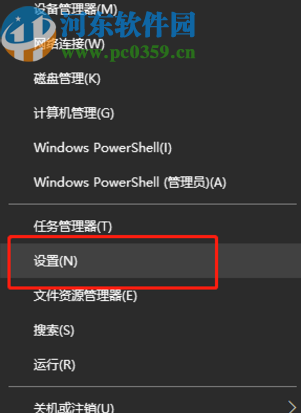
2.点击打开Windows的设置窗口之后,我们在其中选择点击进入到系统这个设置模块当中。
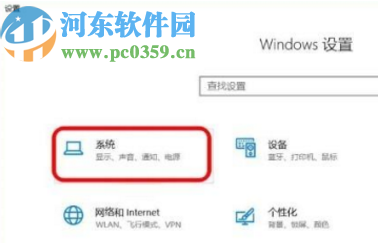
3.进入到系统的设置界面之后,我们现在界面左侧的列表中点击切换到显示这个功能模块,如下图中所示。
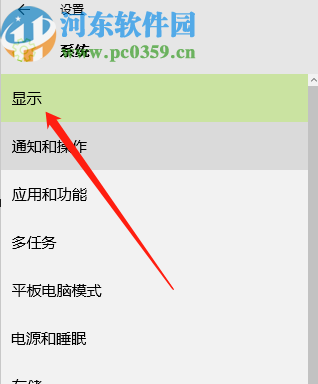
4.最后切换到显示功能模块,在右边的界面中我们就可以看到夜间模式这个功能选项了,然后我们点击这个开关将功能关闭即可。
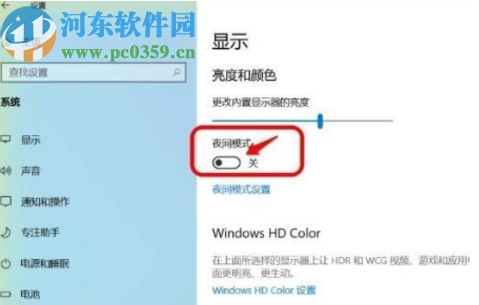
使用上述教程中的方法步骤我们就可以在使用win10系统的时候关闭这个夜间模式了,如果想要关闭这个夜间模式却还不知道要如何操作的用户不妨试一试小编分享的方法步骤,希望能够对大家有所帮助。
相关文章:
1. Win10系统连接无线网络无Internet访问怎么办?2. 如何纯净安装win10系统?uefi模式下纯净安装win10系统图文教程3. Win10系统怎么打开Microsoft帐户?Win10系统打开Microsoft的帐户方法4. win10系统更新关闭教程5. Win10系统笔记本电脑卡住不动怎么办?Win10电脑桌面卡死了怎么解决?6. 华为笔记本如何重装系统win10?华为笔记本重装Win10系统步骤教程7. Win10系统的Edge浏览器怎么进行长截图?8. 联想ThinkPad E420 1141A49笔记本U盘如何安装win10系统 安装win10系统方法介绍9. Win10系统下Edge浏览器无法使用内置管理员打开怎么解决?解决方法分享10. Win10系统摄像头在哪打开?Win10系统摄像头打开方法
排行榜

 网公网安备
网公网安备